
Persoonlijke/gedeelde knoppen opslaan
U kunt persoonlijke knoppen opslaan voor uw eigen gebruik, of gedeelde knoppen die met alle gebruikers kunnen worden gedeeld.
 |
Om een persoonlijke knop op te slaan, moet u zich aanmelden met persoonlijke-verificatiebeheer. De instellingen van persoonlijke-verificatiebeheer configureren Als u <Aanmeldingsgegevens apparaat> selecteert bij <Info. vr verificatie verzenden/doorbladeren bestand>, wordt er geen wachtwoord voor een bestandsbestemming opgeslagen in een persoonlijke knop. <Info. vr verificatie verzenden/doorbladeren bestand> Voor informatie over het maximale aantal persoonlijke en gedeelde knoppen dat kan worden opgeslagen, raadpleegt u Beheerfuncties. Persoonlijke knoppen kunnen niet in gedeelde knoppen worden veranderd en omgekeerd. Als u dit wilt doen, roept u de instellingen op en slaat u een andere knop op via <Menu>. Houd een knop ingedrukt om de bijbehorende naam/opmerkingen te wijzigen of om de knop te verplaatsen of verwijderen. Dezelfde bewerkingen (het wijzigen van de naam/opmerkingen van een knop of het verplaatsen/verwijderen van een knop) kunnen worden uitgevoerd via <Menu> in het <Home>-scherm. Het <Home>-scherm aanpassen Persoonlijke knoppen kunnen worden gedeeld tussen meerdere apparaten door gepersonaliseerde gegevens te synchroniseren. Lijst met items die kunnen worden gepersonaliseerd Instellingen die kunnen worden opgeslagen onder persoonlijke/gedeelde knoppenHieronder wordt aangegeven welke functies en instellingen kunnen worden opgeslagen onder persoonlijke/gedeelde knoppen. Instellingen die kunnen worden geregistreerd in <Favorieteninstellingen> voor de <Kopie>-functie Kopieerbewerkingen verminderen <Fax> Functie-instellingen van de machine Basisbewerkingen voor het verzenden van faxen Instellingen die kunnen worden geregistreerd in <Favorieteninstellingen> voor de <Scannen en verzenden>-functie Handige scanfuncties Instellingen die kunnen worden geregistreerd in <Favorieteninstellingen> voor de <Scannen en opslaan>-functie Instellingenscherm en bewerkingen voor scannen om op te slaan Veilige locaties voor de functies <Scannen en opslaan> en <Toegang opgeslagen bestanden> Opslagruimte gebruiken Snelkoppelingen naar het scherm met basisfuncties voor de functie <Fax/I-Fax postbus> Toegang tot een server en het aanmeldingswachtwoord kunnen worden opgeslagen onder persoonlijke/gedeelde knoppen. Dit is handig als u wachtwoordinvoer wilt overslaan wanneer u de geregistreerde knop oproept. Als u een wachtwoord in wilt stellen in de instellingen die zijn opgeslagen in de geregistreerde knop, omdat u vaak instellingen importeert in een persoonlijke knop of gedeelde knop in een andere machine en u wilt voorkomen dat gebruikers zich voordoen als andere gebruikers, laat dan het wachtwoord achterwege bij het registreren. Importeren/exporteren van de geregistreerde knoppenU kunt de opgeslagen persoonlijke/gedeelde knoppen uit de Remote UI (UI op afstand) importeren en exporteren. Alle instellingen importeren/exporteren Afhankelijk van het model waaruit de knoppen worden geïmporteerd, is het mogelijk dat u niet alle instellingen voor gedeelde/persoonlijke knoppen kunt importeren. Neem voor meer informatie contact op met uw dealer of verkoper. |
Voorbeeld: Kopieerfunctie registreren
1
Druk op <Kopie>  geef de kopieerinstellingen op. Het scherm <Home>
geef de kopieerinstellingen op. Het scherm <Home>
 geef de kopieerinstellingen op. Het scherm <Home>
geef de kopieerinstellingen op. Het scherm <Home>2
Druk op 
 <Registreren naar Home> wanneer de instelling is voltooid.
<Registreren naar Home> wanneer de instelling is voltooid.

 <Registreren naar Home> wanneer de instelling is voltooid.
<Registreren naar Home> wanneer de instelling is voltooid.3
Bevestig de instellingen en druk op <Volgende>.
/b_D02687_C.gif)
4
Geef de handeling op die wordt uitgevoerd wanneer op de geregistreerde knop wordt gedrukt, en druk op <Volgende>.

De instelling die hieronder wordt beschreven, leidt tot een andere bewerking direct nadat de geregistreerde knop is ingedrukt. Voor meer informatie raadpleegt u Persoonlijke/gedeelde knoppen uitvoeren.
Als u <Aan> selecteert voor <Weergave Bevestigingsscherm bij oproepen>, wordt het bevestigingsscherm hieronder weergegeven wanneer u op de geregistreerde knop drukt. Selecteer <Uit> als u het bevestigingsscherm niet wilt weergeven.
/b_D02689_C.gif)
Als u <Aan> selecteert voor <Start activiteit voor oproepen (Actie start zodra op knop is gedrukt.)>, wordt het kopiëren gestart wanneer u op de geregistreerde knop drukt zonder op  (Start) te drukken. Selecteer <Uit> als u het kopiëren handmatig wilt starten door te drukken op
(Start) te drukken. Selecteer <Uit> als u het kopiëren handmatig wilt starten door te drukken op  (Start).
(Start).
 (Start) te drukken. Selecteer <Uit> als u het kopiëren handmatig wilt starten door te drukken op
(Start) te drukken. Selecteer <Uit> als u het kopiëren handmatig wilt starten door te drukken op  (Start).
(Start).
Als u <Aan> selecteert voor zowel <Weergave Bevestigingsscherm bij oproepen> als <Start activiteit voor oproepen (Actie start zodra op knop is gedrukt.)>, wordt kopiëren gestart nadat u <Ja> hebt geselecteerd op het bevestigingsscherm.
5
Voer de knopnaam en een opmerking in, selecteer <Persoonlijk> of <Gedeeld> en druk op <OK>.

Druk op <Naam> of <Opmerking> om in te voeren. Het is een goed idee om een instellingennaam in te voeren in <Naam> en een memo in <Opmerking>.

Als u een knop alleen voor uzelf wilt registreren, drukt u op <Persoonlijk>. Als u een knop wilt registreren die u met andere gebruikers wilt delen, drukt u op <Gedeeld>.
Als <4 middelkleine knoppen per pagina>, <12 middelkleine knoppen per pagina> of <15 kleine knoppen per pagina> is geselecteerd in <Weergave-instell. Home-scherm>, wordt <Opmerking> niet weergegeven voor gedeelde/persoonlijke knoppen. Het <Home>-scherm aanpassen
6
Druk op <Sluiten>.
Persoonlijke/gedeelde knoppen uitvoeren
In dit gedeelte wordt beschreven hoe u de geregistreerde persoonlijke/gedeelde knoppen uitvoert. De procedure voor het uitvoeren van de functie varieert al naar gelang de instellingen die bij het registreren van de persoonlijke/gedeelde knoppen zijn opgegeven, en de geregistreerde functie.
 |
De bestemmingen die zijn geregistreerd in de snelkiestoetsen van het Snelmenu van de clientmachine worden niet bijgewerkt, zelfs als de bestemmingen die zijn geregistreerd in de snelkiestoetsen van een servermachine zijn bijgewerkt. Controleer of de bestemming is bijgewerkt wanneer u niet kunt verzenden naar de geregistreerde bestemmingen. |
1
Druk op de knop die u wilt gebruiken.
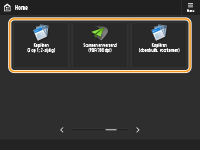
Elk pictogram geeft het functietype weer, zoals onderstaand is aangegeven.
 <Kopie>
<Kopie> <Fax>
<Fax> <Scannen en verzenden>
<Scannen en verzenden> <Scannen en opslaan>
<Scannen en opslaan> <Toegang opgeslagen bestanden>
<Toegang opgeslagen bestanden> <Fax/I-Fax postbus>
<Fax/I-Fax postbus>
U kunt de inhoud van de knop ook uitvoeren met de volgende procedure: houd de persoonlijke/gedeelde knop ingedrukt  druk op <Oproepen>.
druk op <Oproepen>.
 druk op <Oproepen>.
druk op <Oproepen>.2
Voer de volgende bewerking uit al naar gelang de inhoud die in de knop is geregistreerd.
 Als <Weergave Bevestigingsscherm bij oproepen> is ingesteld op <Aan>
Als <Weergave Bevestigingsscherm bij oproepen> is ingesteld op <Aan>
Een bevestigingsscherm met de vraag of de instellingen moeten worden opgeroepen, wordt weergegeven.
Als <Start activiteit voor oproepen (Actie start zodra op knop is gedrukt.)> is ingesteld op <Aan>, worden de bewerkingen die onder de knop zijn opgeslagen, gestart nadat u op <Ja> hebt gedrukt.
Als <Start activiteit voor oproepen (Actie start zodra op knop is gedrukt.)> is ingesteld op <Uit>, wordt het instellingenscherm weergegeven nadat u op <Ja> hebt gedrukt. Zo kunt u de instellingen wijzigen voordat u op  (Start) drukt om te beginnen.
(Start) drukt om te beginnen.
 (Start) drukt om te beginnen.
(Start) drukt om te beginnen. Als <Weergave Bevestigingsscherm bij oproepen> is ingesteld op <Uit>
Als <Weergave Bevestigingsscherm bij oproepen> is ingesteld op <Uit>
Als <Start activiteit voor oproepen (Actie start zodra op knop is gedrukt.)> is ingesteld op <Aan>, starten de bewerkingen die onder de knop zijn opgeslagen, direct.
Als <Start activiteit voor oproepen (Actie start zodra op knop is gedrukt.)> is ingesteld op <Uit>, wordt het instellingenscherm weergegeven. Zo kunt u de instellingen wijzigen voordat u op  (Start) drukt om te beginnen.
(Start) drukt om te beginnen.
 (Start) drukt om te beginnen.
(Start) drukt om te beginnen. Als u de functieknop <Scannen en opslaan> selecteert
Als u de functieknop <Scannen en opslaan> selecteert
De map die is opgegeven als de opslaglocatie voor de gescande originelen, wordt weergegeven. Scan de originelen die u wilt opslaan.
Als eenvoudige bestandsserver gebruiken
Met andere apparaten werken
Eenvoudige bewerkingen uitvoeren op bestanden
Als eenvoudige bestandsserver gebruiken
Met andere apparaten werken
Eenvoudige bewerkingen uitvoeren op bestanden
 Als u de functieknop <Toegang opgeslagen bestanden> selecteert
Als u de functieknop <Toegang opgeslagen bestanden> selecteert
De opgegeven opslagmap wordt weergegeven. Selecteer een bestand in de map voor het verzenden of afdrukken.
Als eenvoudige bestandsserver gebruiken
Met andere apparaten werken
Eenvoudige bewerkingen uitvoeren op bestanden
Als eenvoudige bestandsserver gebruiken
Met andere apparaten werken
Eenvoudige bewerkingen uitvoeren op bestanden
 Wanneer u de functieknop <Fax/I-Fax postbus> selecteert
Wanneer u de functieknop <Fax/I-Fax postbus> selecteert
Het opgeslagen instellingenscherm wordt weergegeven. Ga door met de bewerking die u wilt uitvoeren.
Documenten afdrukken in het geheugenpostvak IN
Ontvangen documenten privé houden
Documenten afdrukken in het geheugenpostvak IN
Ontvangen documenten privé houden